CheckBox
Configuración General
Configuración General
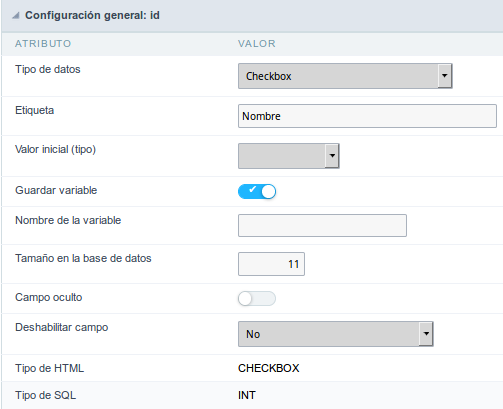
- Tipo de datos: Define el tipo de campo para la aplicación. Cuando se establece en la casilla de verificación, se le permite tener múltiples opciones seleccionadas.
-
Etiqueta de búsqueda: Define el título de un campo en la aplicación. Por ejemplo: si el campo está definido en la base de datos como cmp_name_client, será más claro para la comprensión del usuario si el nombre sería “Nombre del cliente”.
- Etiqueta debajo del campo: Define el mensaje que se mostrará debajo del campo.
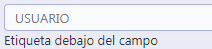
- Valor inicial (tipo): Le permite definir el valor inicial para el campo cuando está en modo insertar. Las opciones son:
- Definido Valor: El campo recibirá el valor del campo de texto de la opción de valor definido.
- Sistema Fecha: El campo recibirá la fecha actual del servidor.
Si selecciona la Fecha del sistema, entonces no es necesario informar el atributo Valor inicial.
- Valor inicial: Informará aquí el valor definido.

- Guardar variable: Permite guardar una variable en la sesión con el valor del campo, que se puede usar en otras aplicaciones. Por ejemplo, en el formulario de inicio de sesión, el nombre de usuario se puede guardar en la sesión para que pueda mostrarse en el encabezado de otras aplicaciones.
- Variable Name: Permite definir el nombre de la variable de sesión que recibirá el valor del campo.
- Tamaño de campo en base de datos: determina el tamaño en bytes de los campos. Se usa para determinar la cantidad máxima de caracteres a escribir.
- Campo escondido: Esta opción hace que el campo esté oculto, pero aún permite que su valor sea procesado a través de Javascript o PHP. .
- Campo deshabilitado: Define si el campo se desactivará en “Insert Mode”, “Update Mode” o en “Insert and Update Mode”.
- HTML Type: Objeto HTML que se usará para mostrar el campo en el formulario.
- SQL Type: Informa el tipo de datos del campo en la base de datos.
Valor de la Base de Datos
Valor de la Base de Datos
Permite definir un valor que se guardará en la base de datos.
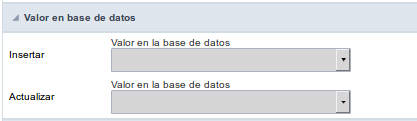 Interfaz de configuración de valores de base de datos.
Interfaz de configuración de valores de base de datos.
- Definido : Permite especificar el valor fijo asociado a las variables globales.
 Interfaz de configuración de valor definido.
Interfaz de configuración de valor definido.
- Aumento automático (automático) : Permite usar el incremento generado por la base de datos. Se usa solo cuando el campo de la base de datos es del tipo INCREMENTO AUTOMÁTICO o similar. Para las bases de datos que usan secuencias como Oracle, PostGres y Firebird, es necesario informar el nombre de la secuencia.
 Interfaz de configuración de incremento automático.
Interfaz de configuración de incremento automático.
- Aumento automático (manual) : La aplicación generada simula un incremento automático en el campo. Para incluir un valor en el campo, calculará automáticamente la siguiente identificación.
- Fecha de inclución : Al insertar un registro, el campo contendrá la fecha del servidor como un valor.
- Datos de actualización : Al actualizar un registro, el valor del campo será la fecha del servidor.
- IP de usuario : El campo recibirá la dirección IP de la máquina a la que se accede a la aplicación mediante.
- Calculado por la base de datos : El valor del campo será aplicado por la base de datos. El campo no se usará en los procesos de actualización. Por ejemplo: se actualizará con un disparador.
- Null : El campo será informado el valor nulo.
Optiones de Lookup
Configuración de Lookup
Un método utilizado para ofrecer al usuario una lista de valores que se pueden seleccionar en las aplicaciones de formulario. Por ejemplo, el campo de género en la Base de datos con los valores M o W puede presentarse como Hombre o Mujeres o de forma dinámica, teniendo estos valores recuperados de la base de datos.
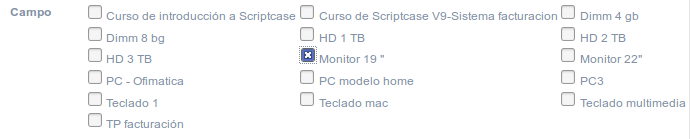
Métodos de Lookup
Tendrá disponibles dos tipos de métodos de búsqueda: Manual (que informa manualmente las condiciones de la selección) o Automático (utilizando una consulta de base de datos).

-
Métodos de Lookup - Automático
La búsqueda solía mostrar los valores que se mostrarán en el campo Casilla de verificación. Estos valores se recuperarán dinámicamente con el comando Seleccionar.
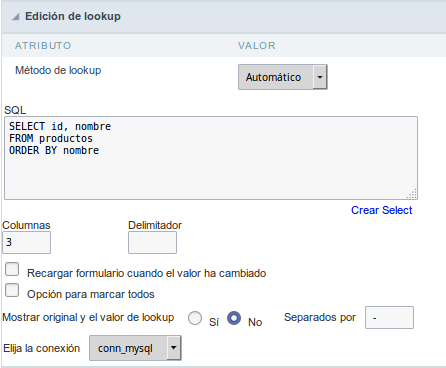
* __Seleccionar declaración SQL__ : Defina el comando SQL que recuperará los valores que se mostrarán en el campo de formulario. El comando debe tener la siguiente estructura "SELECT key_field , display_field FROM table".
> El valor de key_field se almacenará en el campo de la tabla.
* __Delimitador__ : Define el carácter utilizado para separar los valores seleccionados en el formulario. Solo informe un valor a este campo si necesita separar las opciones seleccionadas con un delimitador diferente y luego (;).
* __Recargar formulario cuando el valor ha cambiado__ : Con esta opción seleccionada, el formulario se actualizará si hay un cambio en el objeto seleccionado en el campo.
* __Opción verificar todo__ : Displays two options on the field to check and uncheck all.
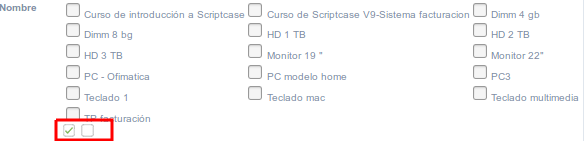
* __Display original and lookup value__ : Muestra dos opciones en el campo para marcar y desmarcar todo.
![Displaying the original lookup.][form_ctrl_campo_checkbox_lookup_tipo_automatico_valor_original]
* __Separado por__ : Define qué carácter se usará para separar los valores del campo con el valor devuelto por la búsqueda. Solo es necesario informar este valor de la opción Mostrar original y el valor de búsqueda está habilitado.
* __Elegir conexión__: le permite seleccionar otra conexión específica existente en el proyecto. El comando de selección se realizará en la segunda conexión.
* __Método de búsqueda - Manual__
Este método se usa para que el desarrollador pueda crear manualmente la lista de valores que se guardarán en la aplicación generada. Este método se usa principalmente cuando la base de datos no tiene una tabla que contenga esta información.
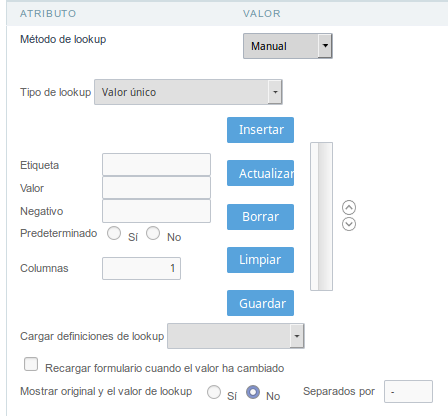
* __Tipo de búsqueda:__ Define la funcionalidad de la búsqueda, que es: valor único, valores múltiples (delimitador), valores múltiples (posición) y valores múltiples (binario).
* __Valor único__
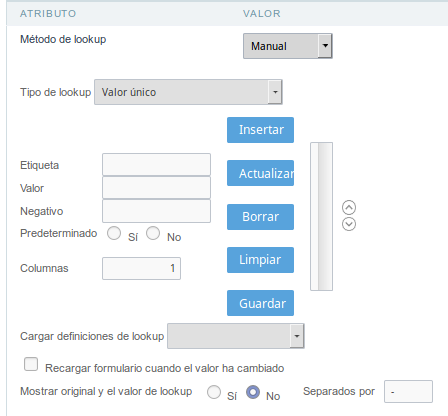
* __La etiqueta__: Texto que se mostrará en la lista de elementos de la casilla de verificación.
* __Valor__: Atributo que corresponde al valor que está almacenado en el campo de la tabla. Por ejemplo, el valor M se incluirá en la tabla cuando el usuario verá en la lista __Man__.
* __Default__: Con esta opción habilitada, el elemento seleccionado se insertará en la mesa cuando se confirme.
* __Columnas__: le permite informar la cantidad de columnas, para la lista de elementos.
* __Múltiples valores (delimitador)__
Puede almacenar varios valores para el campo de casilla de verificación. Los valores están separados por el delimitador informado. Por ejemplo: la combinación __Sport__, __Cinema__ and __Tourism__ seleccionado en forma se almacenará como __E;C;T__ en caso de que el delimitador sea; (semi coma).

* __La etiqueta__: Texto que se mostrará en la lista de elementos de la casilla de verificación.
* __Valor__: Atributo que corresponde al valor que está almacenado en el campo de la tabla. Por ejemplo, el valor M se incluirá en la tabla cuando el usuario verá en la lista __Hombre__.
* __Delimitador__ Caracteres utilizados para separar Valores Múltiples en el campo de la tabla. Si no se informa, el delimitador predeterminado es un semi coma (;).
* __Columnas__: le permite informar la cantidad de columnas, para la lista de elementos.
* __Múltiples valores (posición)__
Permite almacenar una diversidad de información seleccionada en el campo en una sola cadena. Para que se agregue esta información, debe informar la etiqueta, la posición inicial y el número de bytes que ocupa cada información en una cadena.
Para este ejemplo, se usaron Género, Estado civil y Pasatiempo. El género usa un byte como el estado marcial, el Hobby usará dos bytes.
The example below:
| Label | Value | Start | Size |
|-----------|----------|-----------|-----------|
| Man | M | 1 | 1 |
| Women | W | 1 | 1 |
| Divorced | D | 2 | 1 |
| Single | S | 2 | 1 |
| Study | SD | 3 | 2 |
| Sports | SP | 3 | 2 |
| Read | RD | 3 | 2 |
Ejemplo: De tu elección __Man__, __Single__ y __Read__, no banco de dados seria armazonada o siguiente valor __MSRD__.
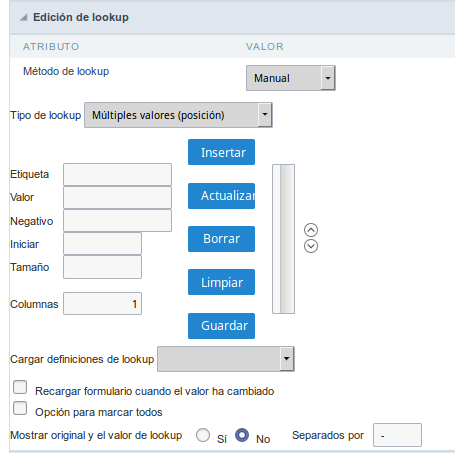
* __La etiqueta__: Texto que se mostrará en la lista de elementos de la casilla de verificación.
* __Valor__: Atributo que corresponde al valor que está almacenado en el campo de la tabla. Por ejemplo, el valor M se incluirá en la tabla cuando el usuario verá en la lista __Hombre__.
* __Negativo__: Valor que se guardará en la tabla en caso de que no haya ningún valor seleccionado en el campo.
* __Start__: posición de inicio de la cadena que se va a almacenar. La primera posición es siempre 1.
* __Tamaño__: Cantidad de bytes que va a ocupar en la cadena.
* __Columnas__: le permite informar la cantidad de columnas, para la lista de elementos.
* __Múltiples valores (binarios)__
Permite almacenar una diversidad de información seleccionada en el campo en un solo valor.
En este ejemplo utiliza la siguiente lista (aunque no está informado al insertar valores en la lista, cada elemento tiene un valor aplicado automáticamente según el orden):
| Attribute Value | Lookup Description |
|-------------------|-----------------------|
| 1 | Sports |
| 2 | Culture |
| 4 | Pleasure |
| 8 | Reading |
| 16 | Music |
Para almacenar los datos, se hace una suma interna del número decimal. Vea los ejemplos a continuación.
Ejemplo 1: si las opciones __Sports__ y __Culture__ fueron seleccionados, el número almacenado en la tabla sería __3__.
| Attribute Value | Lookup Description |
|-------------------|-----------------------|
| 1 | Sports |
| 2 | Culture |
| 4 | Pleasure |
| 8 | Reading |
| 16 | Music |
1 (Sports) + 2 (Culture) = __3__
Ejemplo 2: Si las opciones __Sports__, __Pleasure__ y __Reading__ fueron seleccionados, el número almacenado en la tabla sería __13__.
| Attribute Value | Lookup Description |
|-------------------|-----------------------|
| 1 | Sports |
| 2 | Culture |
| 4 | Pleasure |
| 8 | Reading |
| 16 | Music |
1 (Sports) + 4 (Pleasure) + 8 (Reading) = __13__
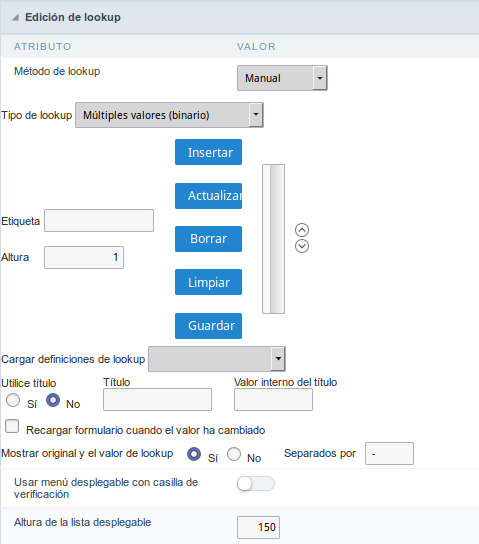
* __La etiqueta__: Texto que se mostrará en la lista de elementos de la casilla de verificación.
* __Columnas__: le permite informar la cantidad de columnas, para la lista de elementos.
* __Insertar botón__: agrega a la lista los valores informados en los campos Etiqueta y Valor.
* __Update Button__: modifica los atributos del elemento seleccionado.
* __Quitar botón__: eliminar el elemento seleccionado de la lista.
* __ Botón Borrar__: Borrar los campos.
* __Guardar botón__: permite al usuario guardar todos los elementos de la lista, para usar en otros campos, simplemente haga clic en Cargar definición de búsqueda.
* __Cargar definiciones de búsqueda__: permite actualizar la lista de valores predefinidos cuando se usa la búsqueda. Se enumerará las definiciones existentes en ScriptCase y las guardadas por el usuario.
* __Recuperar formulario cuando el valor ha cambiado__: con esta opción seleccionada, el formulario se actualizará si hay un cambio en el objeto seleccionado en el campo.
* __Opción verificar todo__: muestra dos opciones en el campo para marcar y desmarcar todo.
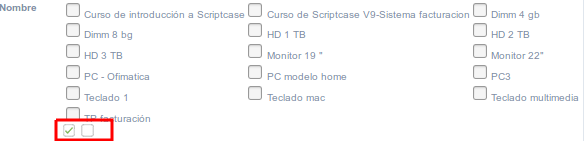
* __Mostrar el valor original y de lookup__ :Muestra el valor del campo y el valor devuelto por el lookup.

* __Separado por__ : Define qué carácter se usará para separar los valores del campo con el valor devuelto por la búsqueda. Solo es necesario informar este valor de la opción Mostrar original y el valor de búsqueda está habilitado.
Procesamiento Ajax
Procesamiento Ajax
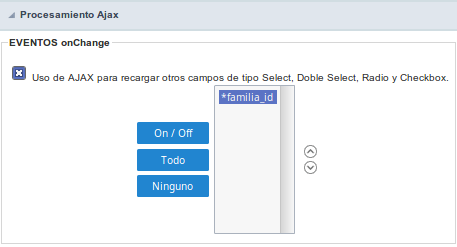 Interfaz de configuración de procesamiento Ajax.
Interfaz de configuración de procesamiento Ajax.
Permite definir el campo que se volverá a cargar al seleccionar un valor que tenga el activador (onChange).
Por ejemplo: un campo del tipo seleccionar con una lista de estados, y otro campo de selección con una lista de ciudades. Al seleccionar un estado, la lista de ciudades se vuelve a cargar.
Configuración de Visualización
La configuración de visualización permite definir el CSS para los campos individualmente. Para cada Configuración de pantalla de Scriptcase, existen los mismos atributos disponibles para esta interfaz.
 Interfaz Configuración de visualización.
Interfaz Configuración de visualización.
- CSS del título
- Fuente : Permite elegir el tipo de letra, que se aplicará al título del campo de la aplicación.
- Tamaño de Fuente: : Permite elegir el tamaño de letra, que se aplicará al título del campo de la aplicación.
- Color de fuente :Permite elegir un color para la fuente desde la paleta de colores.
- Color de fondo : Permite definir el color para el campo, el color se puede seleccionar de la paleta de colores.
- Negrita : Aplica el estilo en negrita a la fuente.
- Subrayado : Aplica el estilo de subrayado a la fuente.
- Tamaño del borde : Aplica el tamaño del borde al título del campo.
- Color del borde : Permite elegir un color para el borde, usando una paleta de colores para aplicar al título.
- Alinear horizontal : Permite colocar la etiqueta del campo en la posición deseada (izquierda, derecha, centro y justificar).
- Alinear vertical : Permite colocar la etiqueta del campo en la posición deseada (línea base, sub, super, arriba, texto arriba, medio, abajo, fondo de texto).
- Anchura : Para definir un ancho para el título del campo.
- Altura : Para definir una altura para el título del campo.
- CSS del Campo
- Fuente : Permite elegir el tipo de letra, que se aplicará al campo de la aplicación.
- Tamaño de Fuente : Permite elegir el tamaño de letra, que se aplicará al campo de la aplicación.
- Color de fuente :Permite elegir un color para la fuente desde la paleta de colores.
- Color de fondo : Permite definir el color para el campo, el color se puede seleccionar de la paleta de colores.
- Negrita : Aplica el estilo en negrita a la fuente.
- Subrayado : Aplica el estilo de subrayado a la fuente.
- Tamaño del borde : Aplica el tamaño del borde al campo.
- Color del borde : Permite elegir un color para el borde, usando una paleta de colores para aplicar al campo.
- Alinear horizontal : Permite colocar el objeto de entrada en la posición deseada (izquierda, derecha, centro y justificar)
- Alinear vertical : Permite colocar el campo en la posición deseada (línea base, sub, super, arriba, texto arriba, medio, abajo, fondo de texto).
- Anchura : Para definir un ancho para el campo.
- Altura : Para definir una altura para el campo.
- CSS del OBJETO INPUT
- Fuente : Permite elegir el tipo de letra, que se aplicará al objeto de entrada. Por ejemplo: Radio, Seleccionar, Texto, etc.
- Tamaño de Fuente : Permite elegir el tamaño de fuente que se aplicará al campo de aplicación.
- Color de fuente :Permite elegir un color para la fuente desde la paleta de colores.
- Color de fondo : Permite definir el color para el objeto de entrada, el color se puede seleccionar desde la paleta de colores.
- Negrita : Aplica el estilo en negrita a la fuente.
- Subrayado : Aplica el estilo de subrayado a la fuente.
- Tamaño del borde : Aplica el tamaño del borde al objeto de entrada.
- Color del borde : Permite elegir un color para el borde, usando una paleta de colores para aplicar al objeto de entrada.
- Alinear horizontal : Permite colocar el objeto de entrada en la posición deseada (izquierda, derecha, centro y justificar).
- Vertical Alignment :Permite colocar el objeto de entrada en la posición deseada (línea de base, sub, super, arriba, texto arriba, medio, abajo, fondo de texto).
- Anchura : Para definir un ancho para el objeto de entrada.
- Altura : Para definir una altura para el objeto de entrada.
Configuración de Ayuda
Permite que el desarrollador añada instrucciones y consejos de uso en el campo, permitiendo así que los desarrolladores ayuden a los usuarios en el entendimiento y la utilización del sistema.

Descripción de los atributos de configuración.
Describa Ayuda
Área destinada a la inclusión del texto que será presentado en la aplicación de acuerdo con el tipo seleccionado abajo.
Tipo de ayuda
Define qual és el tipo de ayuda.
Sugerencia
Muestra un icono estándar ? al lado del campo. Al colocar el ratón sobre el ícono, aparecerá el mensaje.

Texto
Muestra el texto dentro de un <span> </ span>al lado del campo.

Pop-up
Muestra un icono estándar ? al lado del campo. Para ver el mensaje basta con hacer clic en el icono, aparecerá una ventana emergente que contiene el texto.
El icono que aparece al seleccionar los tipos Hint o Popup varía según el tema que se utiliza. Este icono se puede cambiar en [css dos botoes].
Tippy

Muestra un icono estándar ? junto al campo. Al pasar el mouse sobre el ícono, el mensaje se mostrará de una manera más fácil de usar.
Configuración del tipo de ayuda (Tippy)

-
Descripción de ayuda: Define dónde se mostrará el botón de ayuda del campo.
-
Posición del botón de ayuda: define la posición de visualización de la sugerencia de Tippy en relación con el icono de ayuda del campo.
-
Tiempo para abrir hin Tippy: Define el tiempo en milisegundos para que se muestre la sugerencia de Tippy después de que el mouse pasa sobre el ícono de ayuda.
-
Tiempo para cerrar Tippy: establece el tiempo en milisegundos para que la sugerencia de Tippy esté oculta después de que el mouse abandona el ícono de ayuda.
-
Ancho del hint Tippy: establece el ancho de la sugerencia Tippy en píxeles.
Posición del botón de ayuda (Excepto Tippy)
Define donde el botón de ayuda aparecerá en el campo de aplicación en ejecución. Las opciones son:
Al lado: El icono de ayuda aparecerá al lado del campo. En la columna: El icono de ayuda aparecerá junto a la etiqueta del campo.

